ایپل ہر سال بہت سی بہتریوں کے ساتھ نئے آئی فون جاری کرتا ہے، اس لیے ایک آئی فون سے نئے آئی فون میں ڈیٹا منتقل کرنا ضروری ہے۔ ڈیٹا کو مؤثر طریقے سے منتقل کرنے کا طریقہ چیک کریں!
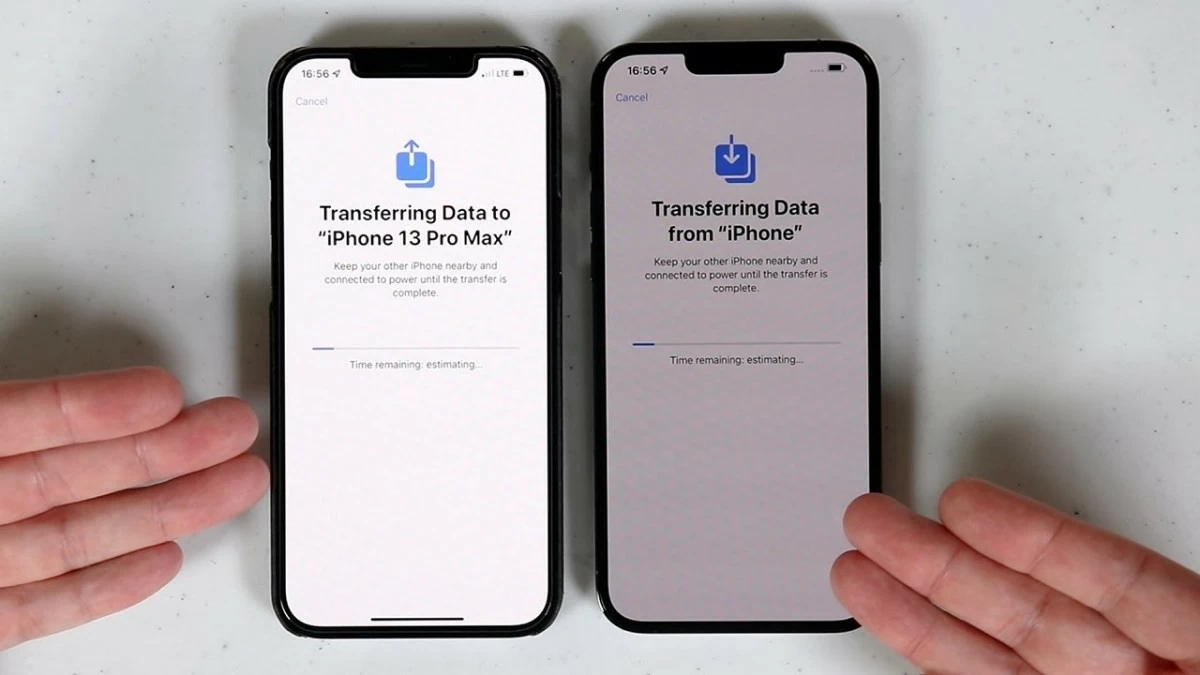 |
ہر سال، ایپل جدید ڈیزائن اور کارکردگی کے ساتھ آئی فون کے نئے ماڈل متعارف کرواتا ہے، جس سے پرانے آئی فون سے نئے آئی فون میں ڈیٹا کی منتقلی بہت اہم ہوتی ہے۔ iFans کے لیے، نئے آئی فون پر اپ گریڈ کرنا ہمیشہ ایک ترجیح ہوتی ہے، لیکن بہت سے لوگوں کو ڈیٹا کی منتقلی میں مشکلات کا سامنا کرنا پڑتا ہے۔ ذیل میں پرانے آئی فون سے نئے آئی فون میں ڈیٹا کو تیزی سے اور محفوظ طریقے سے منتقل کرنے کے 9 طریقے ہیں۔
QR کوڈ کا استعمال کرتے ہوئے آسانی سے آئی فون سے آئی فون میں ڈیٹا منتقل کرنے کی ہدایات۔
پرانے آئی فون سے نئے آئی فون میں ڈیٹا منتقل کرنے کا ایک آسان طریقہ QR کوڈ استعمال کرنا ہے۔ یہ ہیں اقدامات:
مرحلہ 1: سب سے پہلے، آپ کو اپنے نئے آئی فون کو اس کی فیکٹری سیٹنگز میں بحال کرنے کی ضرورت ہے۔
مرحلہ 2: پرانے اور نئے آئی فونز کو ایک ساتھ رکھیں۔ پرانے آئی فون کی اسکرین پر، "نیا آئی فون سیٹ اپ کریں" ڈائیلاگ باکس ظاہر ہوگا۔ "جاری رکھیں" کے بٹن پر ٹیپ کریں۔
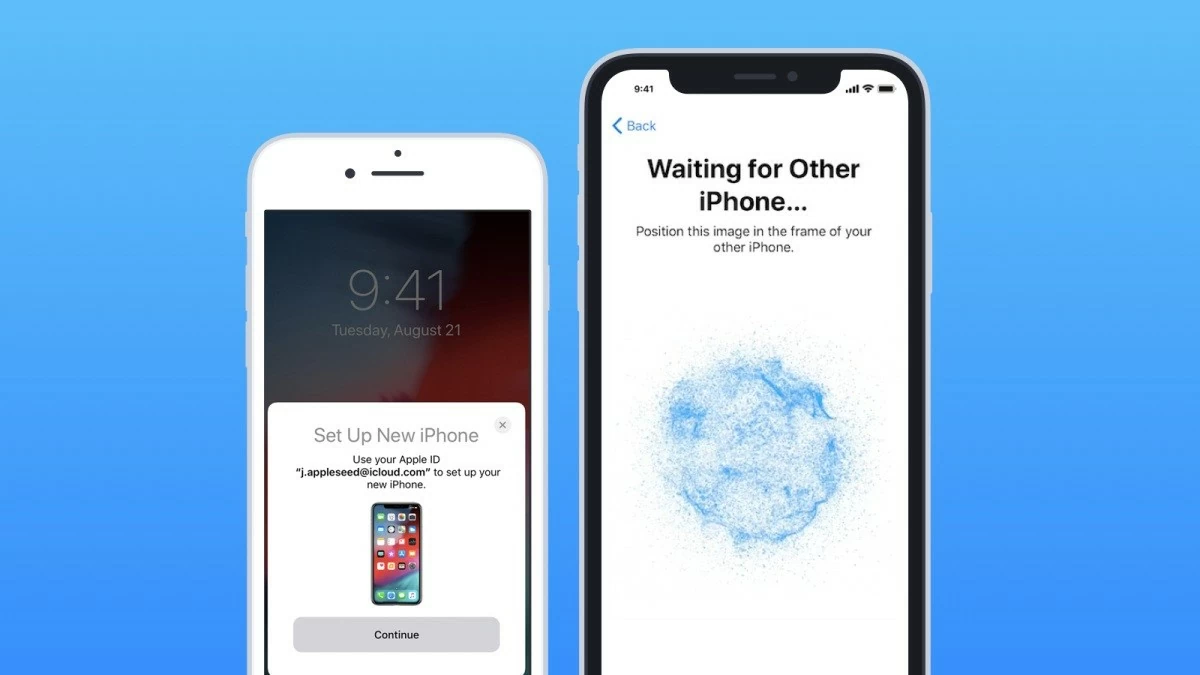 |
مرحلہ 3: اپنے نئے آئی فون پر کیو آر کوڈ اسکین کرنے کے لیے اپنے پرانے آئی فون کا کیمرہ استعمال کریں۔
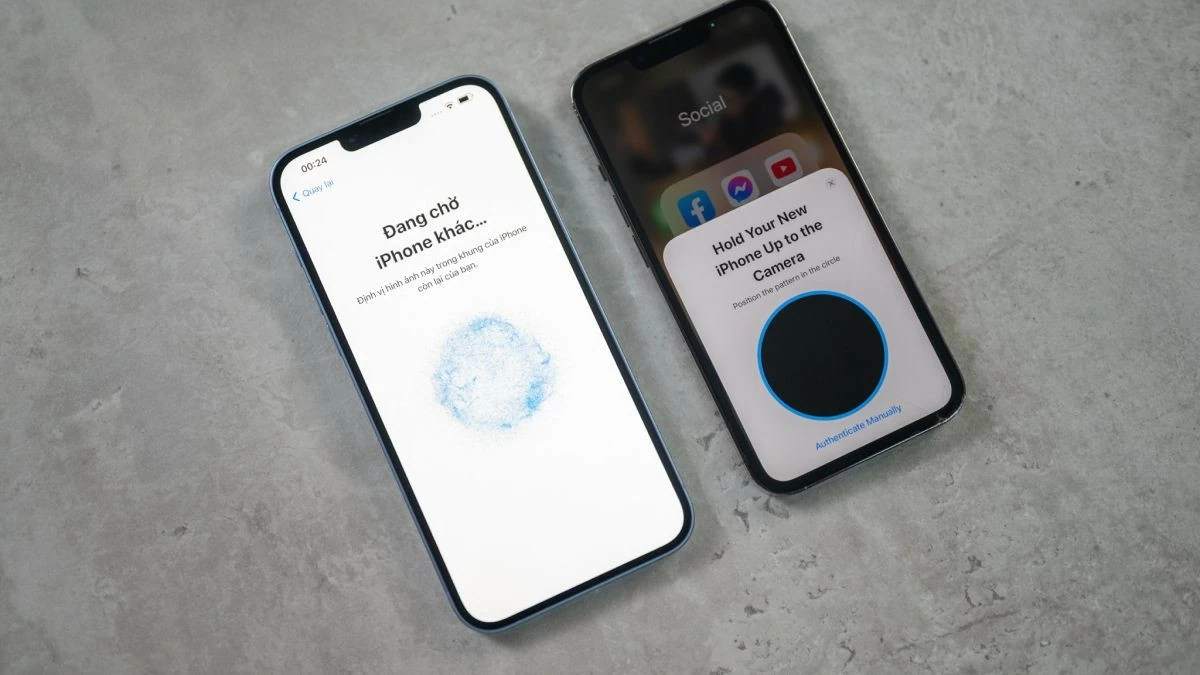 |
مرحلہ 4: اس وقت، آپ کا نیا آئی فون آپ سے اپنے پرانے آئی فون سے پاس ورڈ درج کرنے کو کہے گا۔
مرحلہ 5: "آئی فون سے منتقلی" کو منتخب کریں اور نئے آئی فون میں ڈیٹا کی منتقلی کے عمل کے مکمل ہونے کا ایک لمحہ انتظار کریں۔
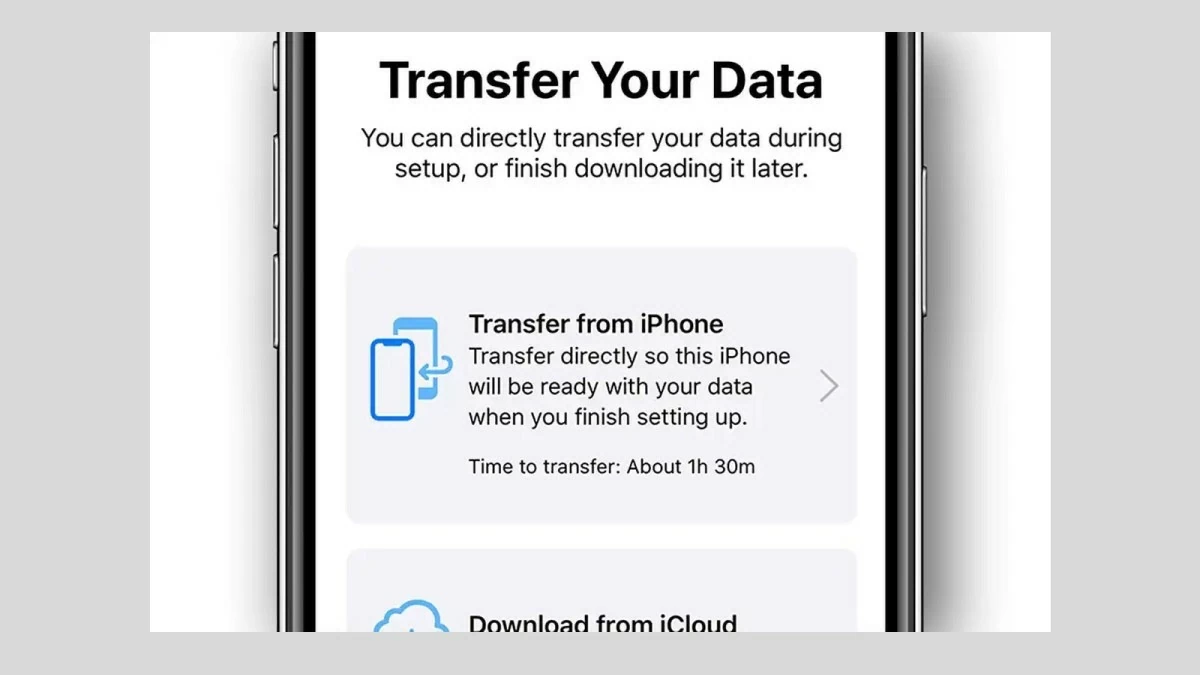 |
نوٹ: اگر آپ نے ایک حقیقی، مہر بند، اور غیر فعال آلہ خریدا ہے، تو آپ کو فیکٹری ری سیٹ کرنے کی ضرورت نہیں ہے۔ سیٹ اپ کے عمل کے دوران اپنے پرانے ڈیوائس کو نئے آئی فون کے قریب رکھنا ہی کافی ہوگا۔
بلوٹوتھ کا استعمال کرتے ہوئے آئی فون سے آئی فون میں ڈیٹا کو تیزی سے منتقل کرنے کے لیے گائیڈ۔
بہت سے لوگ سوچ سکتے ہیں کہ کیا بلوٹوتھ کا استعمال کرتے ہوئے آئی فون پر ڈیٹا منتقل کرنا ممکن ہے۔ تاہم، اینڈرائیڈ ڈیوائسز کے برعکس، آئی فونز، پرانے ماڈلز سے لے کر تازہ ترین آئی فون 14 سیریز تک، بلوٹوتھ کے ذریعے ڈیٹا کی منتقلی کو سپورٹ نہیں کرتے ہیں۔ آئی فونز پر بلوٹوتھ بنیادی طور پر سپیکر، ایئر پوڈز، ایپل واچ، اور دیگر مصنوعات جیسے آلات سے جڑنے کے لیے استعمال ہوتا ہے۔
پریشان نہ ہوں، آپ اب بھی ایک آئی فون سے دوسرے آئی فون میں ڈیٹا منتقل کر سکتے ہیں، AirDrop کا استعمال کرتے ہوئے، ایپل کی ایک بہت ہی آسان خصوصیت۔ تفصیلی ہدایات ذیل میں فراہم کی جائیں گی!
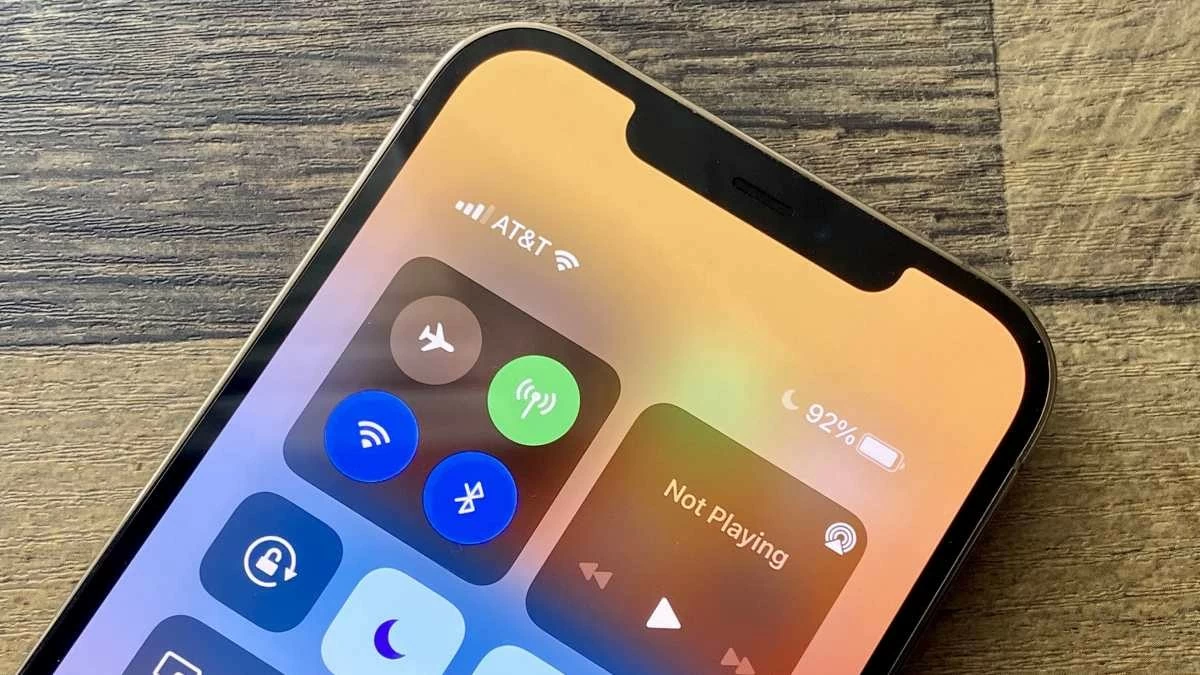 |
AirDrop، Messages، اور Mail کا استعمال کرتے ہوئے کچھ iPhone ڈیٹا کی منتقلی سے متعلق ہدایات۔
اوپر دیے گئے طریقے عام طور پر پرانے آئی فون سے نئے آئی فون میں ڈیٹا کی بڑی مقدار منتقل کرنے کے لیے استعمال کیے جاتے ہیں۔ اگر آپ کو صرف چند رابطوں، حال ہی میں لی گئی تصویر، یا چند پیغامات کا اشتراک کرنے کی ضرورت ہے، تو آپ ڈیٹا کو تیزی سے منتقل کرنے کے لیے AirDrop، Messages یا Mail کا استعمال کر سکتے ہیں۔
مرحلہ 1: بس اپنے آئی فون پر فون یا روابط ایپ کھولیں اور وہ رابطہ منتخب کریں جس کا آپ اشتراک کرنا چاہتے ہیں۔
مرحلہ 2: رابطہ کی معلومات کے انٹرفیس پر، نیچے سکرول کریں اور "رابطہ کا اشتراک کریں" کو منتخب کریں۔ پھر، اپنا پسندیدہ شیئرنگ طریقہ منتخب کریں جیسے کہ AirDrop، Message، یا Mail۔
مرحلہ 3: نئے آئی فون پر رابطے کی معلومات بھیجیں، پھر "قبول کریں" پر ٹیپ کریں اور رابطہ کو ڈیوائس پر محفوظ کریں۔
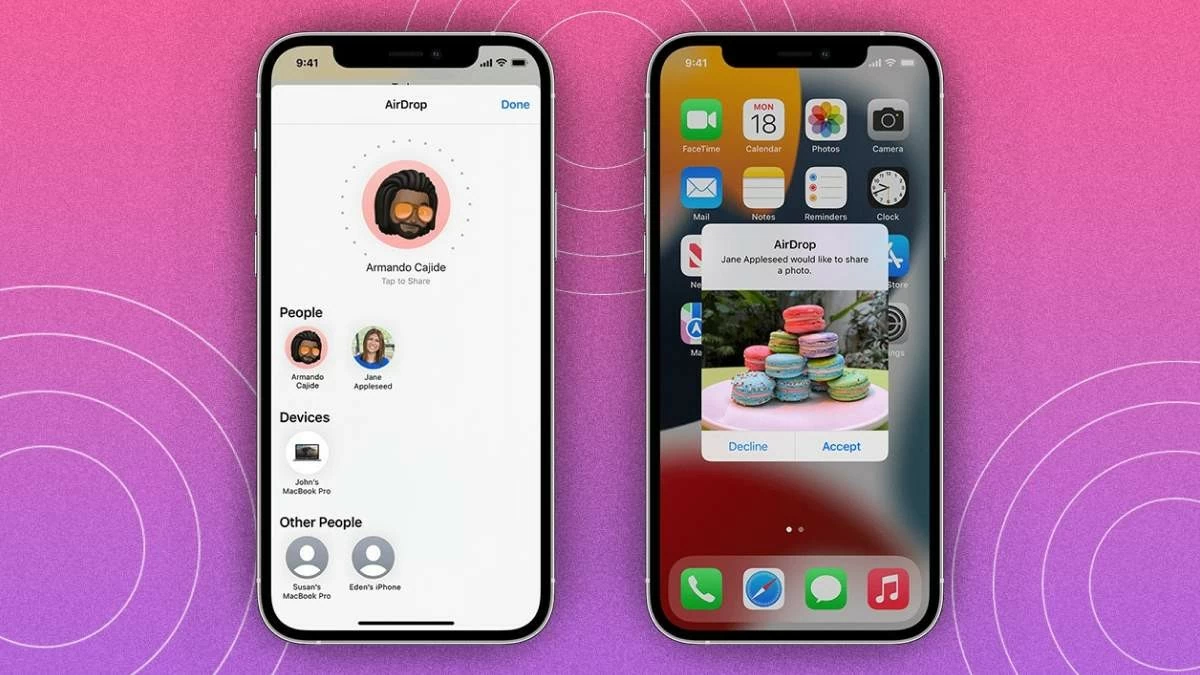 |
3utools کا استعمال کرتے ہوئے آئی فون سے آئی فون میں ڈیٹا منتقل کرنے کی ہدایات
اگلا، آئیے 3uTools ایپ کا استعمال کرتے ہوئے ایک آئی فون سے دوسرے آئی فون میں ڈیٹا منتقل کرنے کا طریقہ دریافت کریں ۔ اگرچہ یہ طریقہ بہت سے لوگوں کے لیے نیا ہو سکتا ہے، لیکن اقدامات بہت آسان ہیں:
مرحلہ 1: http://www.3u.com/ سے اپنے کمپیوٹر پر 3uTools ڈاؤن لوڈ کریں۔ پھر، USB A - Lightning یا Type C - Lightning کیبل کا استعمال کرتے ہوئے اپنے پرانے اور نئے دونوں آئی فونز کو اپنے کمپیوٹر سے جوڑیں۔
مرحلہ 2: ایپلیکیشن کھولیں اور ٹول بار سے "ٹول باکس" کو منتخب کریں، پھر "ٹرانسر ڈیٹا" کو منتخب کریں۔
مرحلہ 3: ایک بار جب پرانے اور نئے آئی فونز کامیابی سے منسلک ہو جائیں، "اگلا" پر ٹیپ کریں اور وہ ڈیٹا منتخب کریں جسے آپ منتقل کرنا چاہتے ہیں۔ آخر میں، ڈیٹا کی منتقلی کا عمل مکمل کرنے کے لیے "اب منتقل کریں" کو منتخب کریں۔
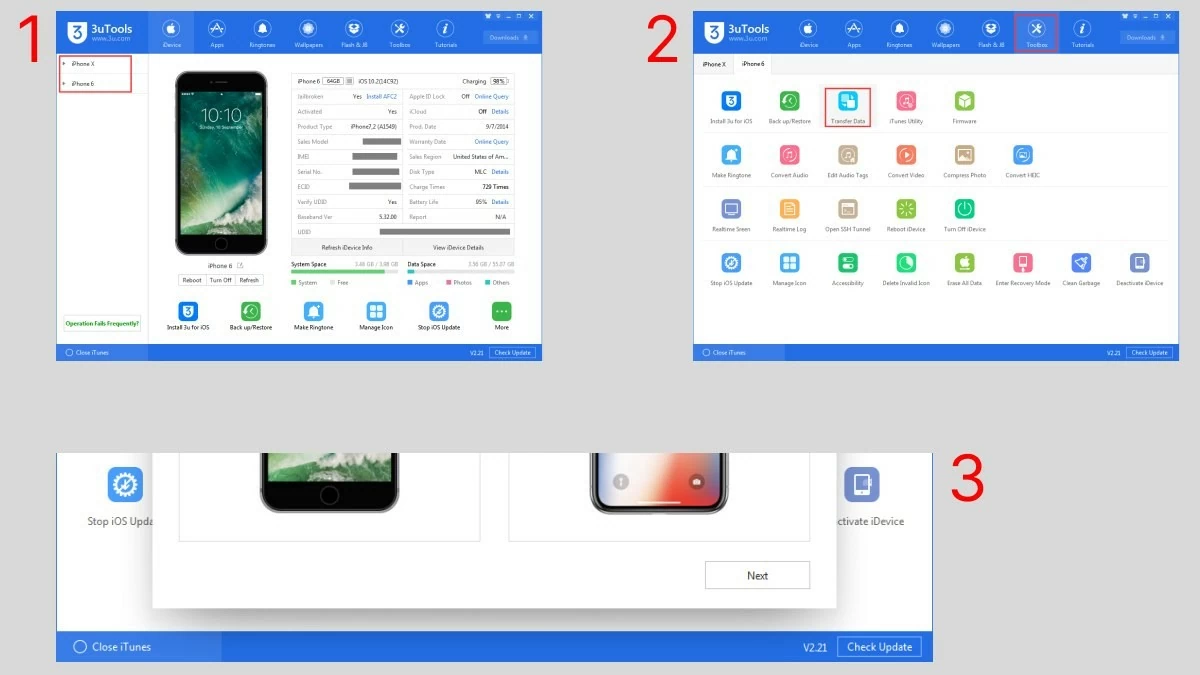 |
آئی ٹیونز کا استعمال کرتے ہوئے آئی فون سے آئی فون میں ڈیٹا کو مؤثر طریقے سے منتقل کرنے کے لیے گائیڈ
آئی ٹیونز کا استعمال کرتے ہوئے ایک آئی فون سے دوسرے آئی فون میں ڈیٹا منتقل کرنا ایک مقبول طریقہ ہے، جو میک او ایس اور ونڈوز دونوں پر تعاون یافتہ ہے۔ عمل کافی آسان ہے:
مرحلہ 1: لائٹننگ کیبل کا استعمال کرتے ہوئے اپنے پرانے آئی فون کو اپنے کمپیوٹر سے جوڑیں، پھر "اگلا" منتخب کریں اور انسٹالیشن کا عمل مکمل ہونے کے لیے چند منٹ انتظار کریں۔
مرحلہ 2: بیک اپ کو محفوظ کرنے کے لیے "یہ کمپیوٹر" کو منتخب کریں، پھر "بیک اپ ابھی" پر کلک کریں اور بیک اپ کا عمل مکمل ہونے کے لیے چند منٹ انتظار کریں۔
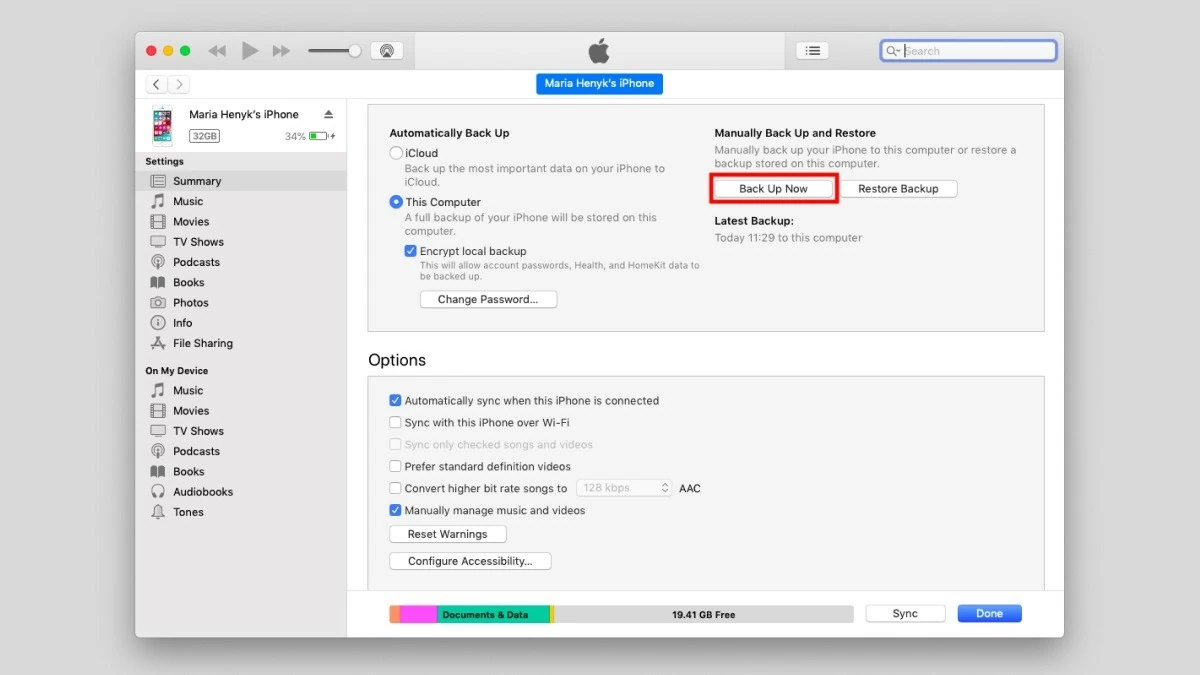 |
مرحلہ 3: اپنے پرانے آئی فون کو منقطع کریں اور اپنے نئے آئی فون کو لائٹننگ کیبل کے ذریعے جوڑیں۔ "بیک اپ بحال کریں" کو منتخب کریں، پھر اپنے پرانے آئی فون سے بیک اپ کا انتخاب کریں اور ڈیٹا کی منتقلی مکمل ہونے کا انتظار کریں۔
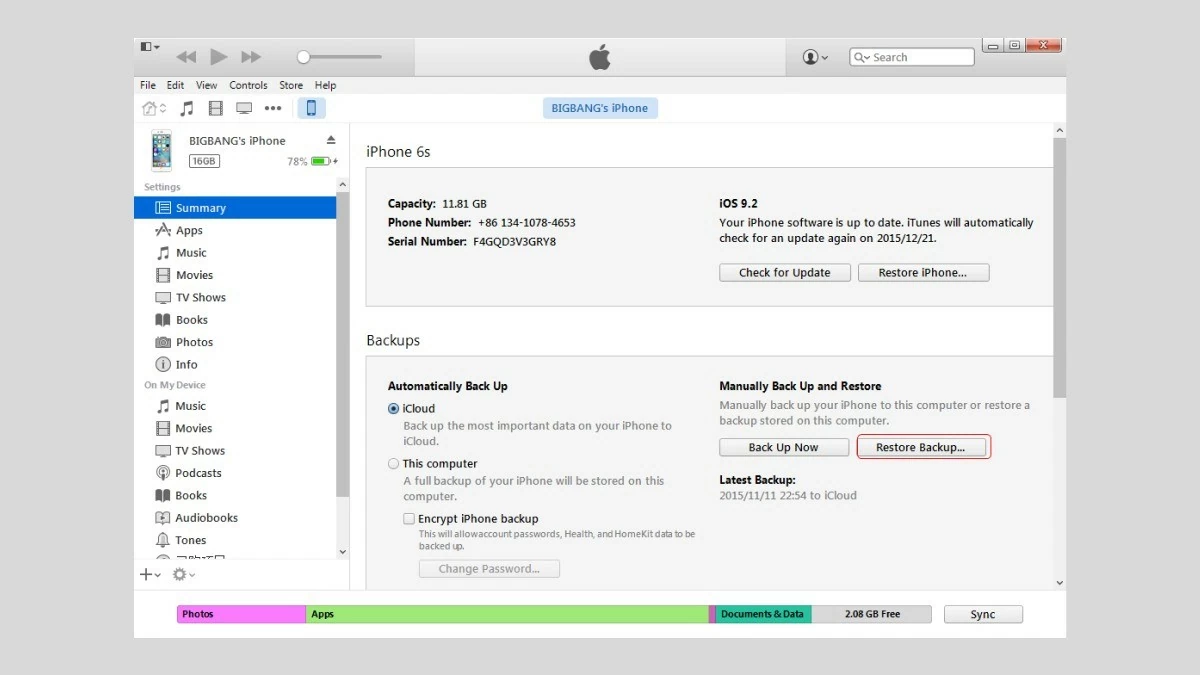 |
iCloud کا استعمال کرتے ہوئے پرانے آئی فون سے نئے آئی فون میں ڈیٹا منتقل کرنے کی ہدایات۔
اگر آپ اضافی ایپس ڈاؤن لوڈ نہیں کرنا چاہتے ہیں، تو آپ آئی کلاؤڈ کو آئی فونز کے درمیان ڈیٹا منتقل کرنے کے لیے استعمال کر سکتے ہیں۔ یہ ہیں اقدامات:
مرحلہ 1: پہلے اپنے نئے آئی فون پر فیکٹری ری سیٹ کریں۔
مرحلہ 2: اگلا، "آئی کلاؤڈ بیک اپ سے بحال کریں" کو منتخب کریں (اگر آپ نے بالکل نیا، سیل شدہ آئی فون خریدا ہے، تو یہ مرحلہ سیٹ اپ کے عمل کے دوران ظاہر ہوگا؛ آپ فیکٹری ری سیٹ کے مرحلے کو چھوڑ سکتے ہیں)۔
مرحلہ 3: اگلا، اپنی ایپل آئی ڈی درج کریں اور اگلا منتخب کریں۔
مرحلہ 4: اس مرحلے پر، اپنے ڈیٹا کو بحال کرنے کے لیے تازہ ترین بیک اپ کو منتخب کریں۔ ڈیٹا کی منتقلی کا عمل مکمل ہونے کے لیے ایک لمحہ انتظار کریں، اور آپ کا نیا آئی فون استعمال کے لیے تیار ہو جائے گا۔
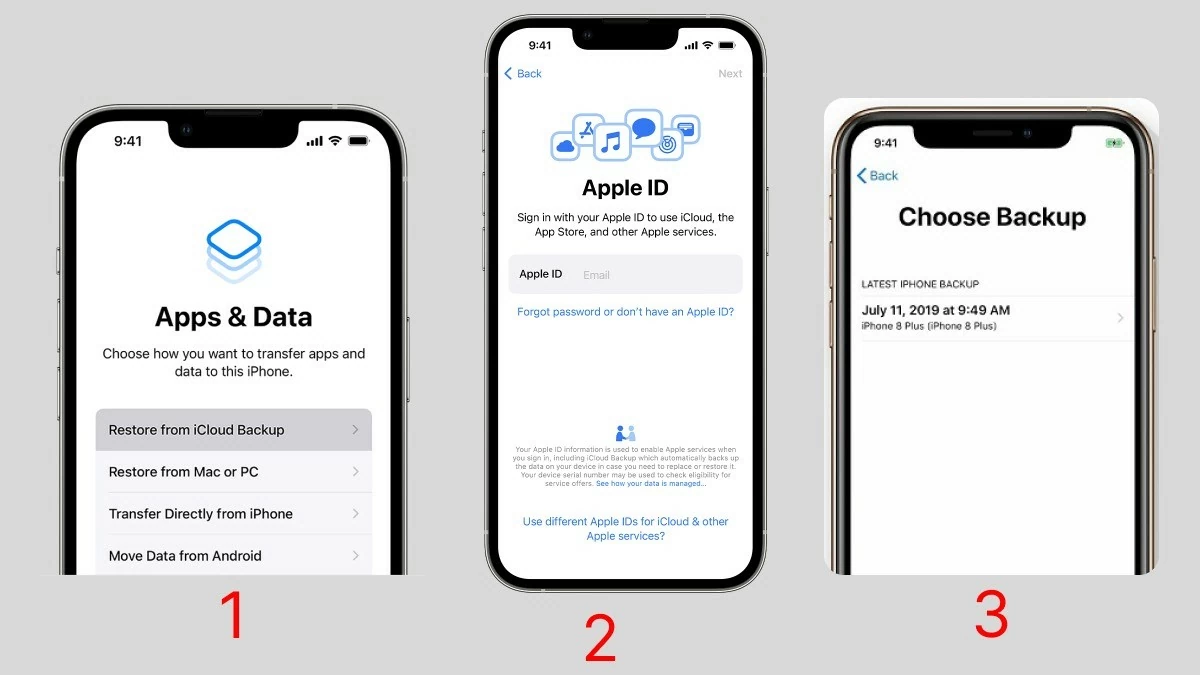 |
Easeus MobiMover کا استعمال کرتے ہوئے آسانی سے آئی فون سے آئی فون میں ڈیٹا منتقل کرنے کی ہدایات
پرانے آئی فون سے نئے آئی فون میں ڈیٹا منتقل کرنے کا ایک تیز طریقہ Easeus MobiMover ایپلی کیشن کا استعمال کرنا ہے۔ یہ ایپلیکیشن میک او ایس اور ونڈوز دونوں کے ساتھ مطابقت رکھتی ہے، جو اسے آئی فون صارفین کے لیے ایک مقبول انتخاب بناتی ہے جو ونڈوز کمپیوٹر بھی استعمال کرتے ہیں۔ Easeus MobiMover ہلکا پھلکا ہے، آسانی سے چلتا ہے، اور زیادہ کمپیوٹر میموری نہیں لیتا ہے۔
مرحلہ 1: سب سے پہلے، اپنے پرانے اور نئے دونوں آئی فونز کو لائٹننگ کیبل کے ذریعے اپنے کمپیوٹر سے جوڑیں۔ جب اشارہ کیا جائے تو، "کمپیوٹر پر بھروسہ کریں" کو منتخب کریں اور پھر ایپلیکیشن کو اپنے آلات تک رسائی کی اجازت دینے کے لیے "اجازت دیں" کو دبائیں۔
مرحلہ 2: اگلا، اپنے کمپیوٹر پر، EaseUS MobiMover ایپلیکیشن کھولیں۔ اسکرین کے اوپری بائیں کونے میں ٹول بار سے "فون سے فون" کو منتخب کریں۔ اپنی ضروریات پر منحصر ہے کہ جس قسم کا ڈیٹا آپ منتقل کرنا چاہتے ہیں اسے منتخب کریں، جیسے کہ iPhone 11 سے iPhone 14 یا اس کے برعکس۔ پھر، "اگلا" آئیکن پر کلک کریں۔
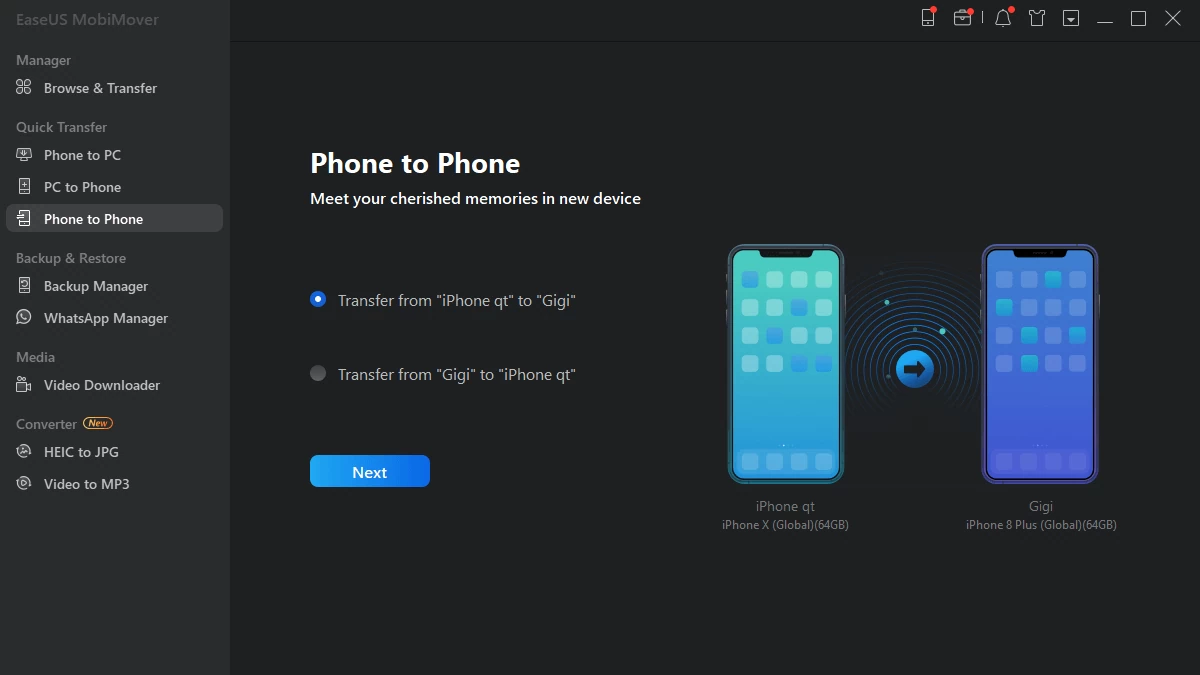 |
مرحلہ 3: اس مرحلے میں، ڈیٹا کی قسم منتخب کریں جسے آپ منتقل کرنا چاہتے ہیں۔ یہ نظام مختلف قسم کے ڈیٹا کو سپورٹ کرتا ہے جیسے: آڈیو، امیجز، ویڈیوز ، کتابیں، رابطے اور پوڈکاسٹ۔
آپ متعلقہ باکس کو چیک کر کے تمام یا صرف ایک قسم کے ڈیٹا کو ضرورت کے مطابق منتخب کر سکتے ہیں۔ پھر، منتقلی کا عمل شروع کرنے کے لیے "منتقلی" پر کلک کریں۔ ڈیٹا کی منتقلی مکمل ہونے کے لیے بس چند منٹ انتظار کریں۔
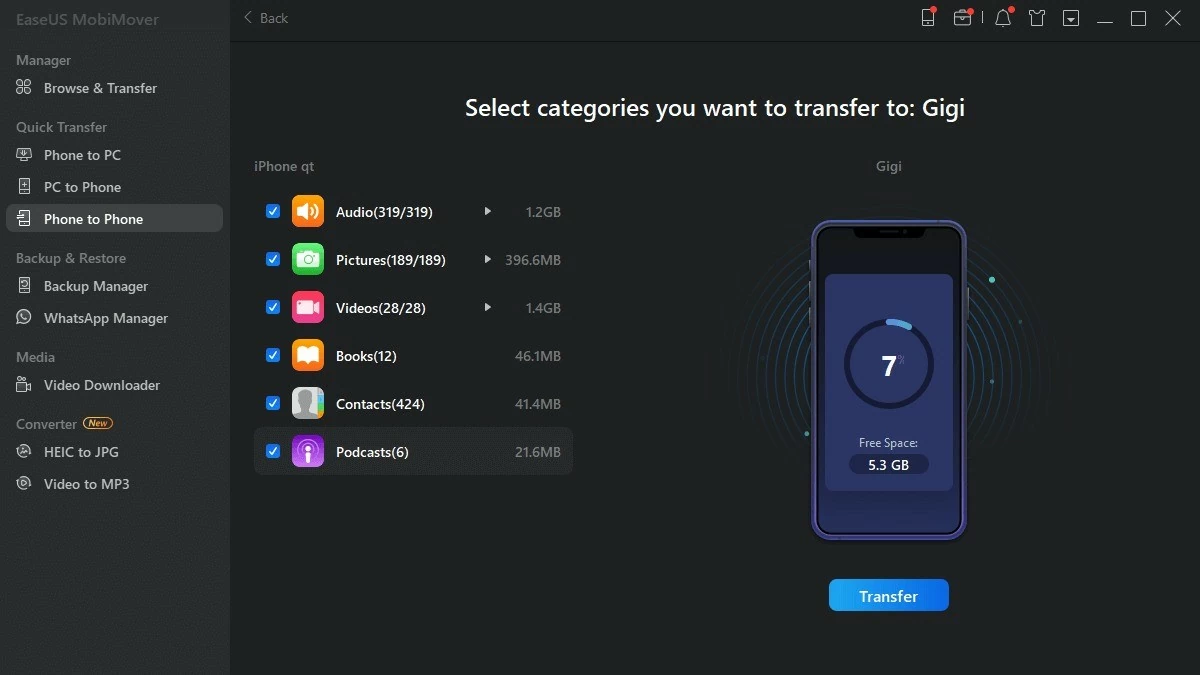 |
نوٹ: آپ کے کمپیوٹر کے کنیکٹر پر منحصر ہے، آپ USB-Lightning کیبل (جس میں iPhone کے پرانے ماڈلز کے باکس میں شامل ہے) یا Type-C-Lightning کیبل (بشمول آئی فون کے نئے ماڈلز کے ساتھ) کا انتخاب کر سکتے ہیں۔
EaseUS MobiMover ایپ یہاں سے ڈاؤن لوڈ کریں:
iTools کا استعمال کرتے ہوئے پرانے آئی فون سے نئے آئی فون میں ڈیٹا منتقل کرنے کی ہدایات
ذکر کردہ ایپلی کیشنز کے علاوہ، iTools پرانے آئی فون سے نئے آئی فون میں ڈیٹا منتقل کرنے کے لیے بھی ایک مقبول انتخاب ہے۔ iTools macOS اور Windows آپریٹنگ سسٹم دونوں کو سپورٹ کرتا ہے، لہذا اگر آپ کے پاس MacBook یا iMac نہیں ہے، تب بھی آپ اس ایپلیکیشن کو استعمال کر سکتے ہیں۔ iTools کا ایک مضبوط نقطہ یہ ہے کہ یہ ہلکا پھلکا ہے اور کم کنفیگریشن والے کمپیوٹرز پر بھی آسانی سے چلتا ہے۔ iTools کا استعمال کرتے ہوئے پرانے آئی فون سے نئے آئی فون میں ڈیٹا منتقل کرنے کے لیے ذیل میں اقدامات ہیں۔
مرحلہ 1: درج ذیل لنکس سے اپنے کمپیوٹر کے لیے iTools ایپلی کیشن ڈاؤن لوڈ کریں:
مرحلہ 2: لائٹننگ کیبل کا استعمال کرتے ہوئے پرانے اور نئے دونوں آئی فونز کو اپنے کمپیوٹر سے جوڑیں۔ پھر، iTools ایپلیکیشن کھولیں اور ٹول بار سے "ٹول باکس" کو منتخب کریں۔ iTools انٹرفیس بہت بدیہی اور استعمال میں آسان ہے۔
مرحلہ 3: اسکرین پر، ٹولز سیکشن سے فون ٹرانسفر کو منتخب کریں۔ اپنے پرانے آئی فون کو بطور ماخذ اور اپنے نئے آئی فون کو ہدف کے طور پر سیٹ کریں۔ اگلا دبائیں، چند منٹ انتظار کریں، اور آپ ڈیٹا کی منتقلی کو کامیابی سے مکمل کر لیں گے۔
نوٹ: Easeus MobiMover اور iTools کے ساتھ ڈیٹا کی منتقلی کی طرح، آپ کو USB-Lightning یا Type C-Lightning کیبل کا انتخاب کرنا چاہئے، اس کنکشن پورٹ پر منحصر ہے جو آپ کا کمپیوٹر سپورٹ کرتا ہے۔
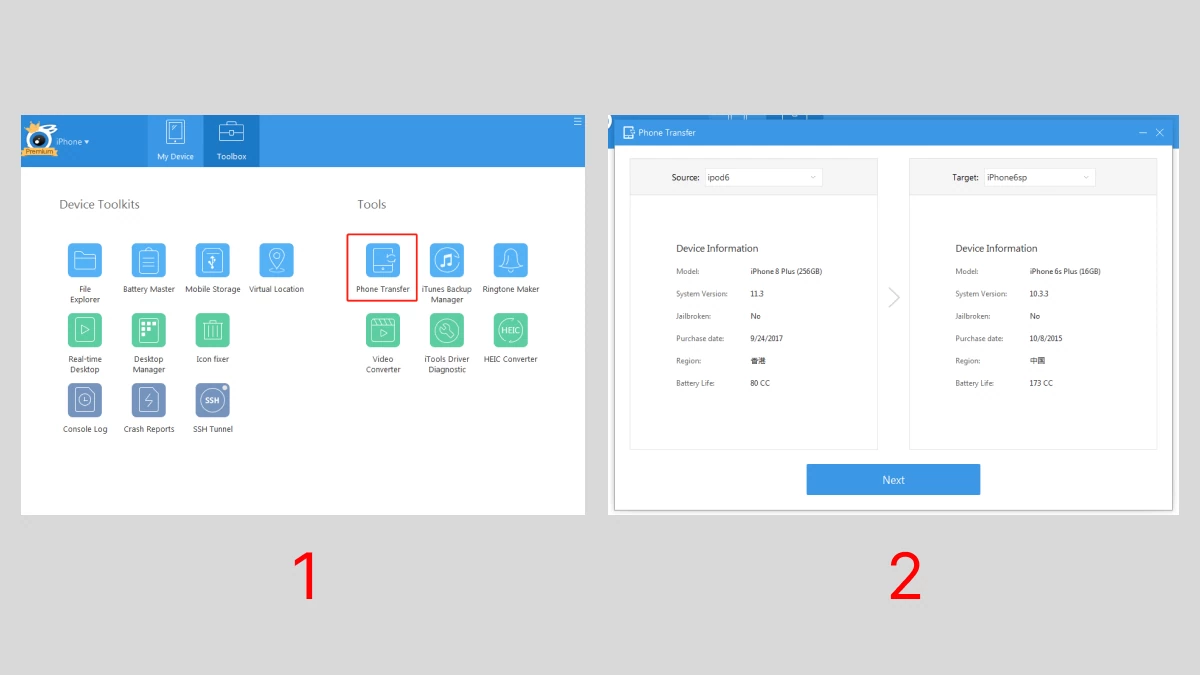 |
OTA کے ذریعے ایک آئی فون سے دوسرے آئی فون میں ڈیٹا منتقل کرنے کے لیے ایک سادہ گائیڈ۔
ایک آئی فون سے دوسرے میں ڈیٹا منتقل کرنے کا دوسرا طریقہ OTA کا استعمال ہے۔ یہ ہیں اقدامات:
مرحلہ 1: آئی ٹیونز انسٹال کردہ کمپیوٹر کا استعمال کرتے ہوئے (یا تو ونڈوز یا میک او ایس)، اپنے پرانے آئی فون کو جوڑیں۔ پھر، مطابقت کو یقینی بنانے کے لیے iOS اور iTunes کو اپ ڈیٹ کریں۔
مرحلہ 2: اپنے ڈیٹا کا بیک اپ لینے کے لیے iCloud کو منتخب کریں، پھر Back Up Now پر ٹیپ کریں۔ اگلا، بیک اپ کا عمل مکمل ہونے کے لیے چند منٹ انتظار کریں۔
مرحلہ 3: پھر، عمل کو مکمل کرنے کے لیے ہو گیا کو دبائیں۔
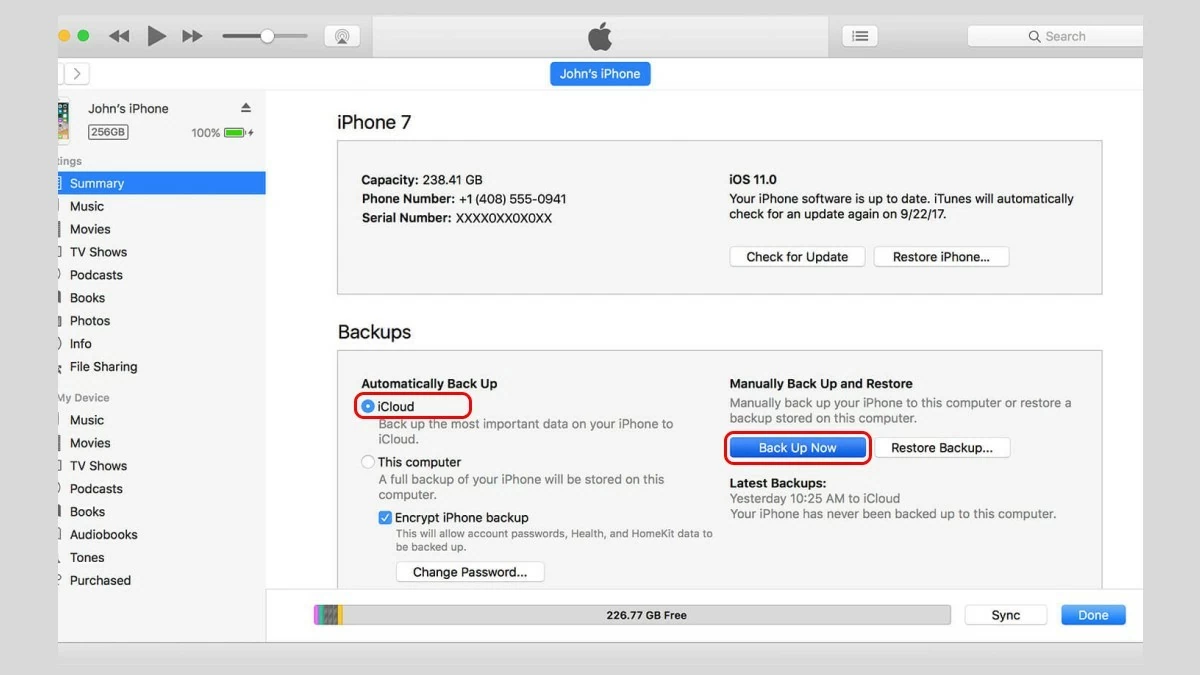 |
اوپر ایک آئی فون سے دوسرے آئی فون میں ڈیٹا منتقل کرنے کے 9 آسان طریقے ہیں۔ ان میں، QR کوڈ کا استعمال کرتے ہوئے ڈیٹا کی منتقلی اکثر سب سے زیادہ مقبول ہوتی ہے کیونکہ اس سے وقت کی بچت ہوتی ہے۔ ان طریقوں کو اپنے پیاروں کے ساتھ شیئر کریں اگر انہیں اپنے آئی فونز پر ڈیٹا منتقل کرنے کی ضرورت ہو۔ گڈ لک!
ماخذ: https://baoquocte.vn/cach-chuyen-du-lieu-giua-hai-iphone-nhanh-chong-284833.html


![[تصویر] سنٹرل پارٹی آفس 2025 میں کام کا خلاصہ کرتا ہے۔](/_next/image?url=https%3A%2F%2Fvphoto.vietnam.vn%2Fthumb%2F1200x675%2Fvietnam%2Fresource%2FIMAGE%2F2025%2F12%2F18%2F1766065572073_vptw-hoi-nghi-tong-ket-89-1204-jpg.webp&w=3840&q=75)




































































































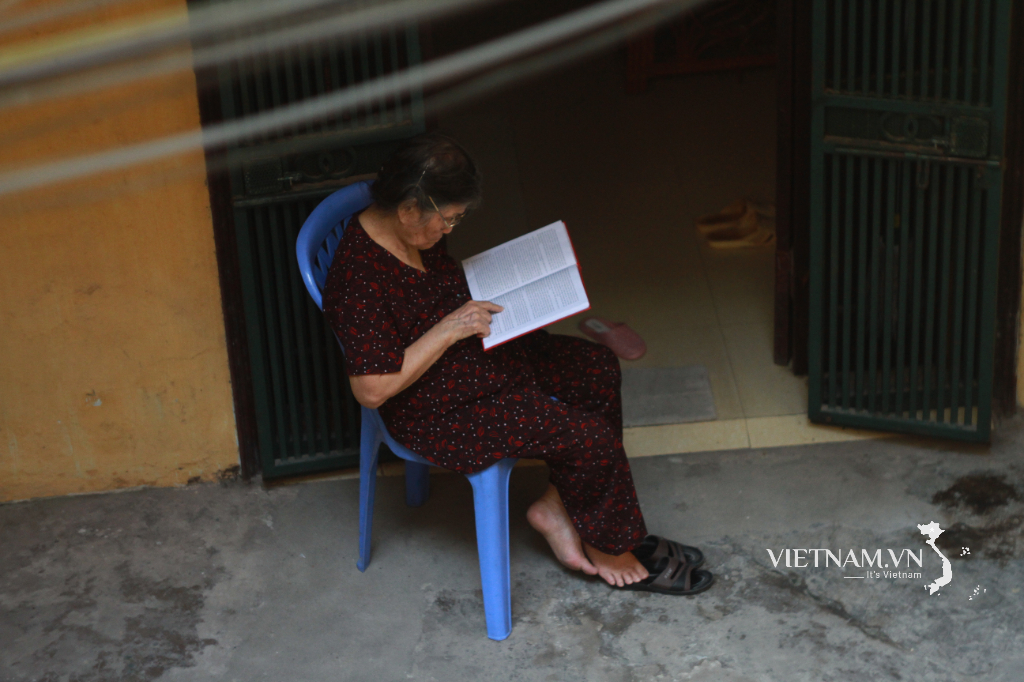
تبصرہ (0)